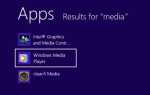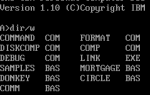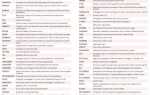Пользователи Windows слишком хорошо знают, что со временем ваша система начинает тормозить. Ли вы сталкиваетесь с долгим временем загрузки
или ожидающие годами переключаться между программами, плохая производительность расстраивает
и вредно для вашей производительности.
К счастью, существует множество программ для ускорения работы вашего компьютера. Давайте посмотрим на некоторые программы, которые могут вернуть вашу систему к былой славе.
MSConfig / Диспетчер задач
Теоретически, наличие большого количества программного обеспечения на вашем компьютере, вероятно, не вызывает замедления само по себе. Когда у вас есть две дюжины программ, которые все пытаются запустить при первом запуске системы, то здесь возникают проблемы. Встроенная утилита MSConfig может помочь вам сократить количество программ, которые запускаются автоматически.
Чтобы получить доступ к нему в Windows 7, введите MSCONFIG в меню «Пуск», чтобы открыть Конфигурация системы окно. Нажми на Запускать вкладка для просмотра всего, что запускается при загрузке в Windows. Если вы работаете в Windows 8 или 10, эта вкладка вместо этого отсылает вас к вкладке «Запуск» обновленного диспетчера задач.
Попав в меню «Пуск», вы можете снять флажки (в Windows 7) или щелкнуть правой кнопкой мыши и выбрать запрещать (в Windows 8 или 10), чтобы предотвратить запуск элементов при загрузке. Убедитесь, что вы знаете, что делает программа, прежде чем отключить ее. Вы не хотите останавливать запуск своего антивирусного или резервного копирования при запуске, поскольку они нужны постоянно.
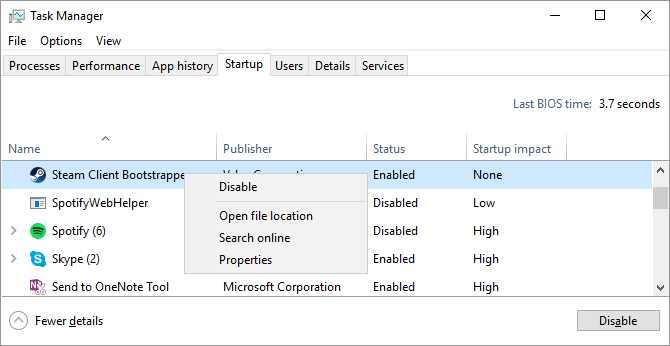
Если вы не уверены, что здесь отключить, взгляните на десятку наших элементов, которые не нужно запускать при запуске
, Для многих людей распространенными виновниками могут быть Spotify, Steam, iTunes и Skype.
Очистка диска / CCleaner
Возможно, вы уже знаете, но многие файлы на вашем компьютере не нужны для любой программы. От оставшихся файлов Центра обновления Windows до временных данных, используемых вашим веб-браузером, у вас может быть несколько гигабайт ненужного мусора. Если это заполняет ваш жесткий диск, это может повлиять на производительность.
Двумя лучшими вариантами для очистки временных данных являются встроенный инструмент очистки диска и CCleaner. Мы уже обсуждали, как использовать эти и другие инструменты для полной очистки вашего ПК.
, так что посмотрите на это руководство для всего, что вам нужно знать.
Revo Uninstaller
Хотя это помогает предотвратить запуск некритического программного обеспечения при запуске, еще лучше удалить программы, которые вы не используете. Это освободит пространство и сэкономит ресурсы. Вы всегда можете использовать Программы и особенности меню в Windows для удаления программного обеспечения, но с Revo Uninstaller можно пойти еще дальше.
Revo позволяет стереть все следы программы в вашей системе. После запуска встроенного деинсталлятора он сканирует лишние фрагменты. Тем не менее, не беспокойтесь о том, что Revo находит в реестре в процессе удаления. Очистка реестра бесполезна
и вам лучше оставить его в покое, чтобы избежать повреждений. В сочетании с другими нашими советами, Revo является одним из главных преступлений против проблемного программного обеспечения
это может замедлить вашу систему.
Дефрагментатор диска
В то время как твердотельные накопители (SSD) становятся все более популярными, традиционные жесткие диски (HDD) по-прежнему широко используются. Если вы используете жесткий диск, регулярная дефрагментация может помочь обеспечить максимальную производительность диска.
Встроенный Дефрагментация диска / Оптимизация дисков Инструмент в Windows — это все, что нужно большинству людей для дефрагментации. Просто нажмите анализировать чтобы выяснить, насколько фрагментирован диск, Дефрагментация / Оптимизация начать процесс. Современные версии Windows выполняют этот процесс по расписанию автоматически, поэтому вам не нужно запускать эту утилиту вручную.
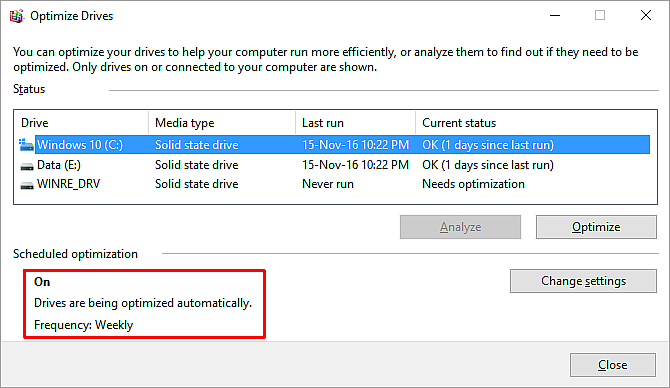
Если у вас есть SSD, Вы не должны дефрагментировать свой диск! Windows 7 и выше фактически выполняют обрезку на SSD
из этого меню, и даже не позволит вам дефрагментировать SSD. Так что, если вы видите один в списке, все еще хорошо.
Malwarebytes
Часто медленная система вызвана отсутствием обслуживания, но иногда проблема на самом деле происходит от вредоносного ПО
, Наличие в вашей системе мошеннических программ может во многих отношениях снизить производительность, например угонщики браузера, мешающие работе
или программы, которые порождают бесконечные всплывающие окна
в вашей системе.
Запуск твердого свободного антивируса
поможет предотвратить эти инфекции в будущем. Однако, когда вы страдаете от заражения, загрузите Malwarebytes Free и запустите сканирование, чтобы обнаружить все вредоносное. Так как этот мусор тратит впустую системные ресурсы и ваше время, очистка вашей системы от вредоносных программ заставит ваш компьютер снова работать быстро.
Рассмотреть более легкие альтернативы
В некоторых случаях вы можете заменить медленное программное обеспечение более быстрой альтернативой, чтобы ускорить работу. Одним из примеров является Google Chrome, который известен тем, что загружает оперативную память и работает медленно.
на бюджетных системах. Если вы можете вырваться из ловушки Chrome
, ускорите просмотр с помощью Firefox или попробуйте Opera
,
Другое программное обеспечение, которое вы используете, может замедлить ваш опыт. Если вы регулярно работаете с большими PDF-файлами, попробуйте более легкую альтернативу Adobe Reader
, Не используйте ужасный, раздутый µTorrent
; замените его клиентом BitTorrent, легким как перышко
,
Как вы держите свой компьютер быстрым?
Это не исчерпывающий список инструментов, но разумное использование этих приложений должно поддерживать работоспособность любого компьютера.
, Вам не нужно дорогое, затененное программное обеспечение или средства очистки реестра, чтобы сделать вашу систему быстрой. Избавляя себя от вредоносных программ, удаляя старые программы и файлы и используя легкое программное обеспечение, вы можете снова почувствовать, что у вас новая система.
Не забывайте, что программное обеспечение может только сделать так, чтобы ускорить систему. Проверьте обновления оборудования, которые повысят производительность
и менее известные характеристики, которые могут повлиять на ваш компьютер
,
Какое ваше любимое программное обеспечение для поддержания производительности ПК? Если у вас есть что добавить в список, мы хотим услышать это в комментариях!
Первоначально написано Анджелиной 26 октября 2009 года.